
Bears aon líníochta maisithe i gceart faisnéis faoi mhéid na rudaí tarraingthe. Ar ndóigh, tá neart deiseanna ag AutoCAD do mhéideanna iomaíocha.
Tar éis an t-alt seo a léamh, foghlaimeoidh tú conas na toisí sa Autocada a chur i bhfeidhm agus a chumrú.
Conas méideanna a chur i AutoCAD
Iarratas
Ag féachaint do mhéideanna a mheas ar shampla líneach.
1. Incline an réad nó oscail an líníocht inar mian leat méideanna a chur.
2. Téigh go dtí an cluaisín ribín "nótaí" sa mhéideanna sa mhéideanna agus cliceáil ar an gcnaipe méide (líneach).

3. Cliceáil i bpointe tosaigh agus deiridh an fhaid tomhaiste. Ina dhiaidh sin, cliceáil arís chun an fad a shocrú ón réad go dtí an líne tríthoiseach. Tá an méid is éasca tarraingthe agat.
Le haghaidh tógála níos cruinne líníochtaí, bain úsáid as ceangail réad. Chun iad a ghníomhachtú, brúigh an eochair F3.
Chun cabhrú leis an úsáideoir: eochracha te i AutoCAD

4. Déan slabhra tríthoiseach. Roghnaigh an méid is déanaí agus ar an bpainéal méideanna, cliceáil ar aghaidh, mar a thaispeántar sa screenshot.
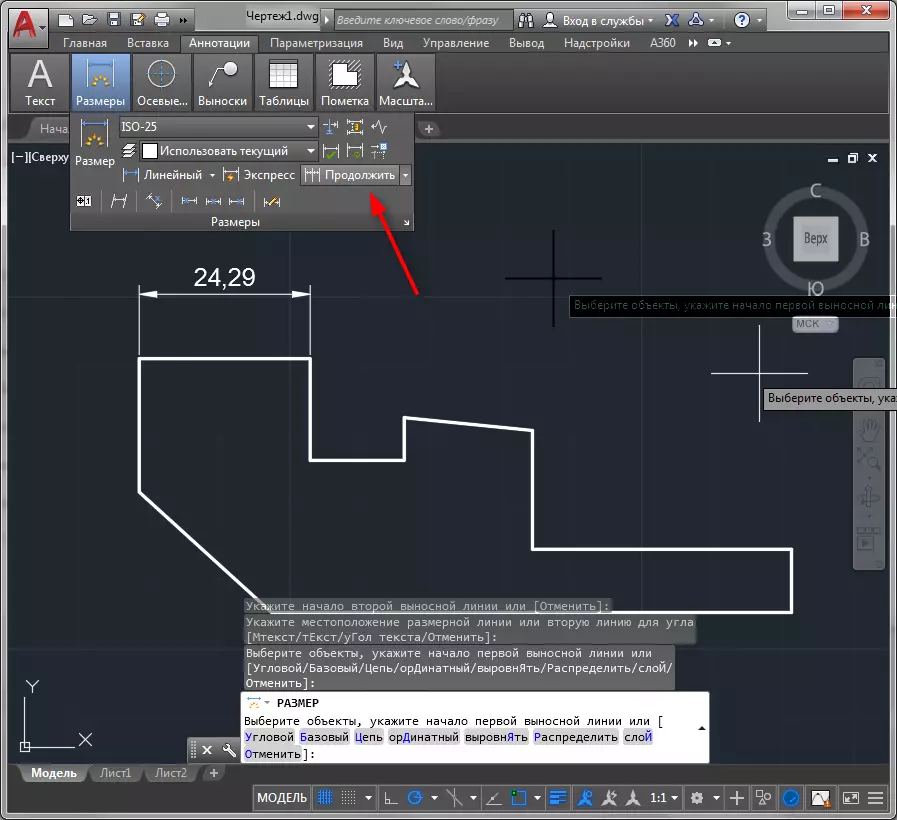
5. Cliceáil gach pointe ar gach pointe ar chóir an méid a bheith ceangailte leis. Chun an oibríocht a chríochnú, brúigh an eochair "Iontráil" nó "Iontráil" sa roghchlár comhthéacs.

Is féidir sampláil a dhéanamh ar gach pointe de theilgean tionscadail amháin cliceáil amháin! Chun é seo a dhéanamh, roghnaigh Express ar an bPainéal Méid, cliceáil ar an réad agus roghnaigh an taobh leis na toisí a thaispeánfar.

Ar an mbealach céanna, déantar toisí uilleach, gathacha, comhthreomhara, chomh maith le radii agus trastomhais a ghreamú.
Topaic ghaolmhar: Conas saighead a chur le AutoCAD
Méideanna eagarthóireachta
Déanfaimid anailís ar roinnt roghanna do mhéideanna eagarthóireachta.
1. Roghnaigh an méid agus glaoigh ar an roghchlár comhthéacs leis an gcnaipe luiche ceart. Roghnaigh "Properties".
2. Sa scrollaí "línte agus saigheada", cuir deireadh le foircinn na línte méide tríd an luach "tilt" a shocrú sa "saighead 1" agus sa "Arrow 2" liostaí anuas.

Sa phainéal airíonna is féidir leat an méid agus na línte iargúlta a chur san áireamh agus a dhíchumasú, an dath agus an tiús a athrú, agus na paraiméadair téacs a shocrú freisin.
3. Ar an bpainéal méideanna, brúigh na cnaipí suíomh téacs chun é a bhogadh feadh na líne tríthoiseach. Tar éis an cnaipe a bhrú, cliceáil ar an téacs méide agus athróidh sé a sheasamh.

Ag baint úsáide as an bpainéal méideanna, is féidir leat na toisí a bhriseadh freisin, an téacs agus na línte iargúlta a thilt.
Féach freisin: Conas AutoCAD a úsáid
Mar sin, go gairid, fuaireamar aithne ar an bpróiseas chun toisí a chur leis i Autocada. Turgnamh le toisí agus is féidir leat iad a chur i bhfeidhm go solúbtha agus iomasach.
